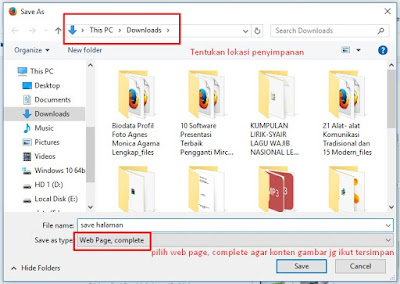Sayangnya tidak seperti pada smartphone yang memiliki berbagai macam fitur penghemat bandwith, browser pada PC seringkali menampilkan halaman website apa adanya tanpa dikompress sama sekali. Ini sebenarnya merupakan hal yang bagus dimana konten web akan tampil sempurna dan menawarkan pengalaman menjelajah yang lebih baik. Akan tetapi bagi pengguna yang punya kuota terbatas akan menjadi masalah tersendiri dimana hal ini akan menyebabkan pemakaian kuota terkuras sangat cepat.
Sebuah halaman website portal berita bisa menghabiskan hingga 4-8 MB
dalam satu kali load nya. Bayangkan berapa MB yang akan habis jika dalam
sehari kalian membuka 40-50 halaman.
Maka dari itu saya akan melakukan pengujian 5 browser PC mana yang paling hemat kuota.
Dalam pengujian ini akan dihadirkan 3 browser yang sudah malang
melintang yaitu Mozilla Firefox, Opera, dan Chrome. Ada lagi 2 browser
yang masih sangat baru yaitu UC Browser dan Microsoft Edge.
Dari ketiganya hanya Chrome, UC Browser, dan Opera yang memiliki
fitur Penghemat Bandwith. Dua lainnya yaitu Firefox dan Edge hanya akan
hadir sebagai pelengkap saja untuk melihat bagaimana performa keduanya
tanpa fitur Penghemat Bandwith.
Mari kita mulai saja pengujian ini.Browser yang Diujikan
- Chrome 64-bit | versi 52.0.2743.166 m
- UC Browser | versi 5.6.12265.1017
- Opera | versi 39.0.2256.48
- Mozilla Firefox | versi 48.0.1
- Microsoft Edge | versi 25.10586.0.0
Website Pengujian
- Detik.com – Salah satu situs berita terbesar di Indonesia dengan konten dan element yang bejibun dihalaman website nya akan cocok sebagai platform pengujian ini.
- Dailymail.co.uk – Situs berita dari luar negeri yang meskipun halaman website nya lebih dominan warna putih tanpa ada hiasan warna-warni ternyata merupakan website yang paling berat di load diantara situs lainnya yang diujikan disini.
- Blibli.com – Sebuah marketplace yang walaupun halamannya tidak seberat kedua situs berita diatas tapi sudah menerapakan sistem kemanan enkripsi SSL/HTTPS yang mana untuk melihat apakah browser yang diujikan bisa melakukan kompress data pada situs ter-enkripsi seperti ini.
Metode dan Tata Cara Pengujian
Program yang digunakan
- Networx – Aplikasi yang biasa digunakan untuk me-manage bandwith internet yang digunakan oleh PC kita. Networx bisa mencatat setiap lalu lintas data yang terjadi baik dari sambungan kabel maupun wireless. Hasil pencatatan tersebut akan ditampilkan berdasarkan beberapa kategori dari per-hari, per-minggu, hingga per-aplikasi. Karena itu software ini sangat cocok untuk pengujian kali ini.
- Inspect Network – Sebuah fitur yang sudah include pada semua browser dalam pengujian ini. Inspect Network berguna untuk memastikan setiap website yang di-load benar-benar sudah ter-load sempurna bagian-bagiannya. Dengan Inspect Network kita bisa melihat element-element mana saja yang sudah di load dan apakah masih ada element yang belum di load pada suatu website.
Skenario Pengujian
Saya melakukan tes perbandingan seberapa hemat suatu Browser dengan skenario pengujian sebagai berikut :Pencatatan pada aplikasi Networx akan di reset sebelum pengujian website dilakukan.
Selain itu pada masing-masing browser juga akan dilakukan Clear Cache sebelum pengujian dilakukan. Hal ini bertujuan agar setiap website yang di-load benar-benar menghasilkan data yang akurat dan berimbang.
Saat pengujian berlangsung kita dapat melihat apakah semua element dalam sebuah website sudah ter-load sempurna atau belum melalui fitur Inspect Network.
Setelah sebuah website selesai di-load sempurna maka saya akan mencatat berapa bandwith data yang digunakan suatu browser melalui aplikasi Networx. Langkah diatas akan diulangi lagi untuk menguji browser dan website lainnya.
Hasil Pengujian
Chrome
Pada halaman detik.com browser Chrome mencatatkan 625 KB atau 14% lebih hemat. Sedangkan pada Dailymail.co.uk Chrome berhasil mengkompress data dari 6,3 MB menjadi 4,9 MB yang artinya lebih hemat hingga 1,4 MB atau 22%. Pada situs blibli.com kita bisa menganggap ini sebagai margin error yang artinya Chrome tidak melakukan kompressi. Memang seperti yang sudah diprediksi sejak awal bahwa fitur data saver tidak berpengaruh terhadap situs-situs yang menerapkan enkripsi SSL/HTPS.
UC Browser
Kejadian cukup aneh sekaligus menarik terjadi pada pengujian UC Browser. Pertama mari kita lihat statement yang diklaim oleh UCWeb dibawah ini.
Disitu dengan jelas terlihat UC Browser mengklaim bahwa fitur Cloud Acceleration (Cloud Boost) mereka mampu meningkatkan kecepatan dan mengkompress data sebuah halaman website tanpa mengurangi detail secara signifikan. Disini saya hanya menyorot fitur kompress datanya karena saya tidak melakukan pengujian bagaimana dengan kecepatan dan detail website yang dihasilkan.
Dari pengujian yang saya lakukan hasilnya malah menunjukan nilai minus (-) atau data yang dikonsumsi UC Browser justru lebih banyak ketika fitur Cloud Boost nya diaktifkan. Pada pengujian detik.com fitur Cloud Boost UC Browser justru menghasilkan data 8% lebih banyak daripada saat fitur tersebut dimatikan. Pada Dailymail.co.uk kita bisa menganggapnya sebagai margin error. Sedangkan pada situs yang menggunakan SSL/HTTPS UCBrowser justru mampu menghemat hingga 4%.
Saya sudah melakukan pengujian ulang berkali-kali terhadap UCBrowser untuk memastikan bahwa hasil pengujian ini memang seperti ini dan benar-benar tidak ada kesalahan dalam prosedur pengujian. Dan hasil yang didapatkan tetap seperti hasil diatas.
What’s this UC Browser?
Apakah fitur Cloud Boost UC Browser hanya sebuah gimmick terlepas apakah fitur tersebut memang mampu mempercepat loading suatu website atau tidak? Entahlah. Tapi pengujian menunjukan bahwa fitur Cloud Boost hampir tidak berpengaruh sama sekali dengan jumlah byte yang di load pada suatu halaman website.
Opera
Sebagai sebuah browser yang sangat berpengalaman dan sudah dikenal dengan kemampuannya yang mampu melakukan kompress data secara signifikan membuat Opera begitu superior dipengujian ini. Pada halaman Dailymail.co.uk browser Opera dengan Opera Turbo nya mampu melakukan kompressi data hingga 53%! 2 kali lipat dari yang mampu dilakukan oleh Chrome. Bahkan dengan situs terenkripsi seperti Blibli.com Opera masih mampu melakukan kompressi walaupun tidak besar, hanya 6%.
Mozilla Firefox
Microsoft Edge
Perbandingan Semua Browser
Bila kita lihat pada perbandingan diatas browser Edge milik Microsoft menjadi yang paling boros memakan bandwith dibanding browser lainnya. Dilain sisi Chrome cukup efisien menghemat bandwith pada kondisi normal (Data Saver OFF) saat diuji membuka halaman Dailymail.co.uk. Sedangkan pada Mozilla Firefox tidak ada yang istimewa, tidak boros tapi tidak hemat juga.
Kesimpulan
Pada awalnya saya mengira bahwa UC Browser akan bersaing ketat dengan Chrome dan Opera mengingat sejak jaman Symbian masih jaya UC Browser adalah rival terkuat Opera Mini dalam hal browser mobile terhemat. Namun nyatanya dari pengujian yang ada fitur Cloud Boost dari UC lebih terasa seperti gimmick belaka. Praktis hanya Chrome dan Opera lah yang bersaing ketat dalam pengujian ini.Dilain sisi Opera membuktikan pengalamannya sebagai salah satu browser tertua membuatnya menjadi yang paling digdaya dalam pengujian ini. Saya tidak menyangka ada browser yang bisa melakukan kompressi data hingga 50% dari total byte halaman yang dihasilkan. Tapi tentu saja tidak semua halaman bisa di kompress se-ekstrim itu.
Sedangkan Chrome seperti yang bisa kita lihat dari grafik diatas hanya kalah sedikit saja dari Opera. Bagaimana dengan Firefox dan Edge? Tidak ada yang spesial karena sejak awal keduanya tida memiliki fitur Data Saver. Catatan tersendiri untuk Edge sangat boros dalam me-load halaman web. Saya tidak merekomendasikan penggunaan Edge bagi kalian yang punya kuota pas-pasaan.
Pada akhirnya keputusan untuk menggunakan browser mana ada ditangan kalian. Selain Data Saver tentu ada variabel lain yang bisa jadi pertimbangan pengguna memilih browser seperti extention, speed, dan fitur lainnya yang tidak bisa saya ujikan semua disini. Tapi jika kalian ingin menjelajah web dengan pemakaian bandwith seminim mungkin, Yes, use Opera!
Apakah kalian punya rekomendasi browser lain? Silahkan tambahkan dikolom komentar.
referensi : sumber